お役立ち情報 INFORMATION
【図解解説】Errante口座開設手順(新規登録)【最新スマホ画像付きで簡単アカウント作成】(エランテ)
Errante(エランテ)の新規口座開設手順について、
だれでも簡単にできるようにスマホ画像付きの図解で解説していきます。
結論から言うと、Errante(エランテ)は、
たったの3Stepで簡単に口座開設、キャッシュバックの設定ができます。
- Step1:Erranteのアカウント作成
- Step2:本人確認書類の提出
- Step3:新規取引口座の開設
Step1:Erranteのアカウント作成
①Erranteのアカウント開設ページへ移動
まずは、下記のリンクからErrante(エランテ)のアカウント開設ページに遷移します。
※こちらのリンク以外からの登録を行うとMoney charger(マネチャ)でキャッシュバックが受け取れないのでご注意ください。
②登録情報の入力
登録情報を入力します。入力が必要な情報は次のような情報です。
- タイトル (Mr, Mrs,Msなど)
- 名(半角英字で)
- 姓(半角英字で)
- 電話番号
- Eメール
- パスワード
- 「私は米国人ではありません」へのチェック
- 「利用規約を読んで理解し、同意します」へのチェック
入力が終わったら、「次へ」をタップします。
なお、登録したメールアドレス、パスワードは書き残しておきますようお願い致します。
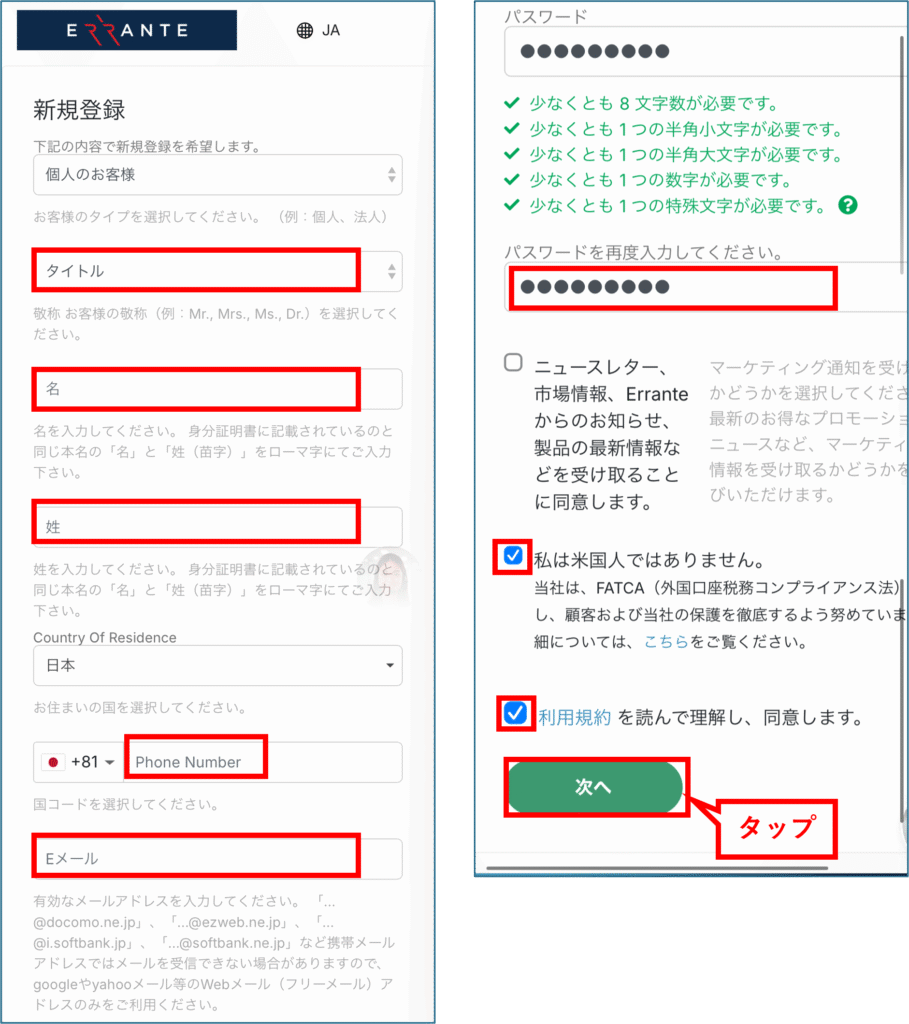
前の画面で入力したメールアドレス宛てに、認証コードが記載されたメールが届いていますので、そちらの認証コードをコピーします。
そして、「認証する」をタップすると、エランテのマイページに戻ります。
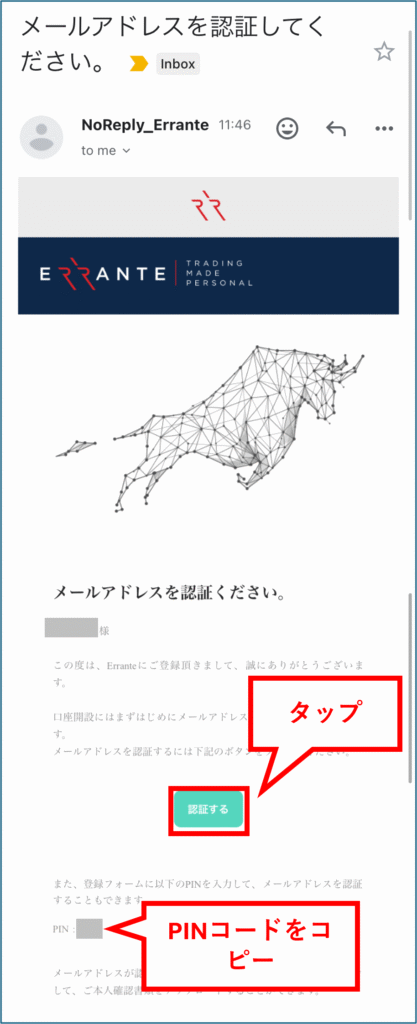
先ほどコピーしたPINコードを入力し、「次へ」をタップします。
(「認証する」をタップするだけで、PINコードを入力しないでも、認証される場合もあります)
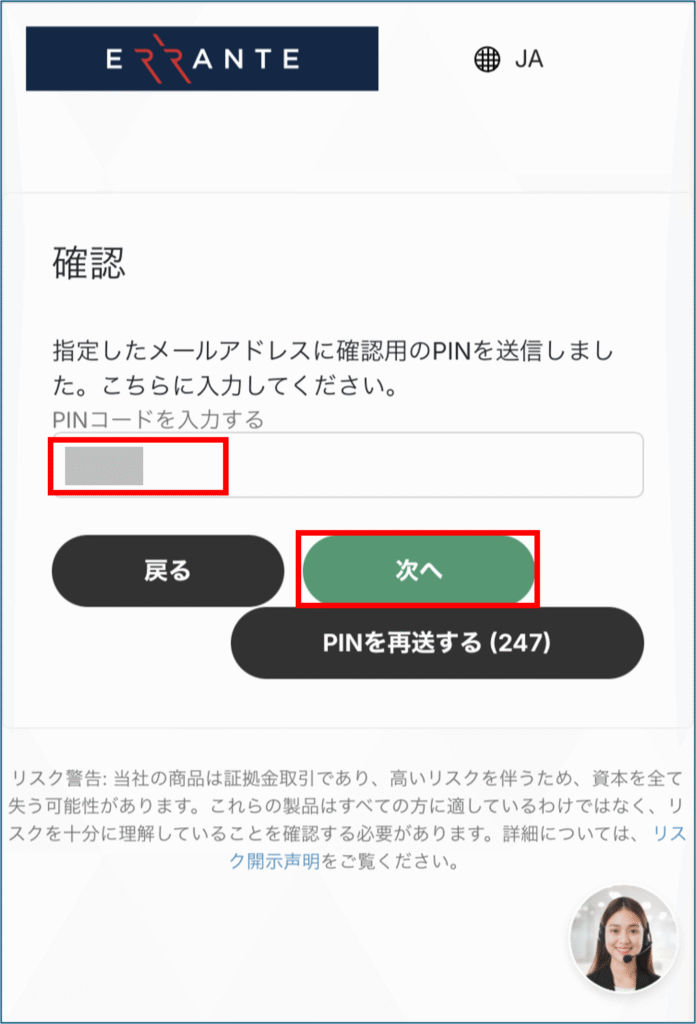
③さらにご自分に関する情報を入力します。
ご自分に関する情報を入力したら、最後に「次へ」をタップします。
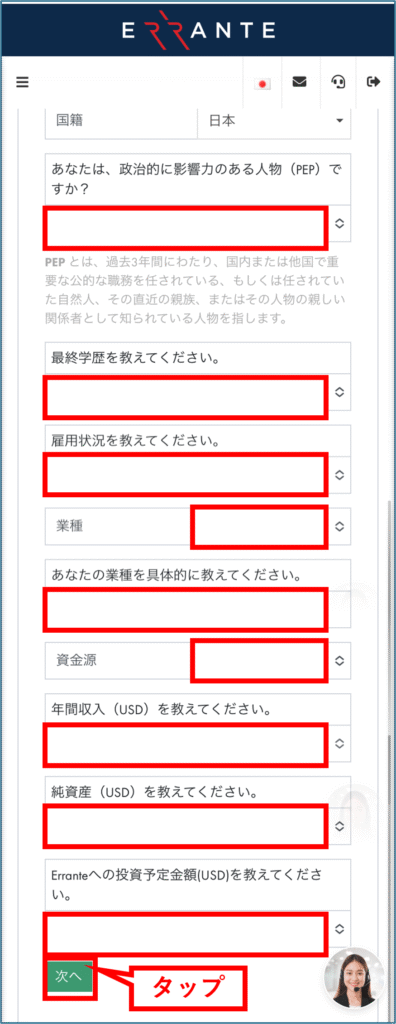
Step2:本人確認書類の提出
①本人確認書類の提出に進みます。
「項目を選択してください」の右の欄の「選択」をタップします。
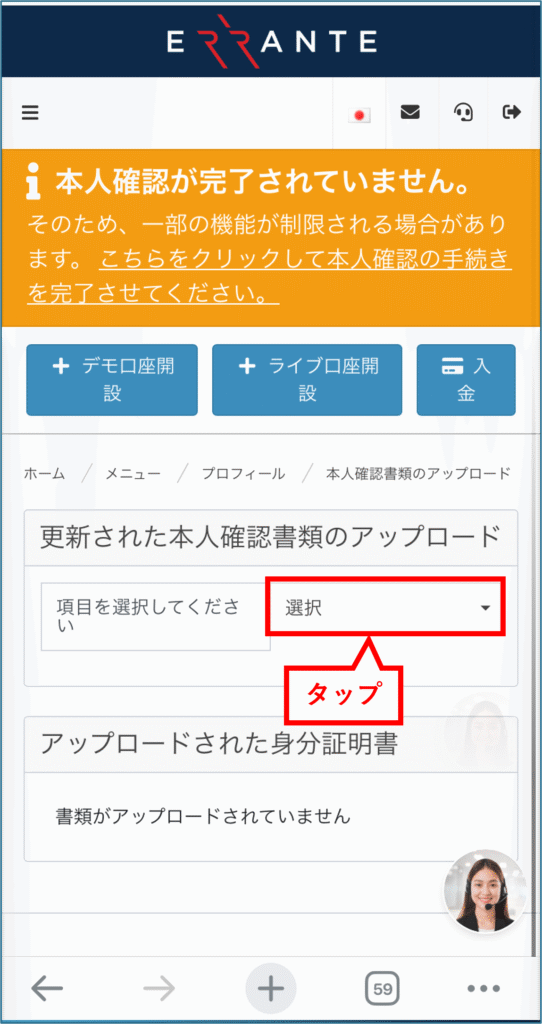
②「身分証明書」を提出します。
プルダウンが開きます。
提出が必須となる書類は、「身分証明書」と「住所証明書」です。
まずは、「身分証明書【必須】」を選択します。
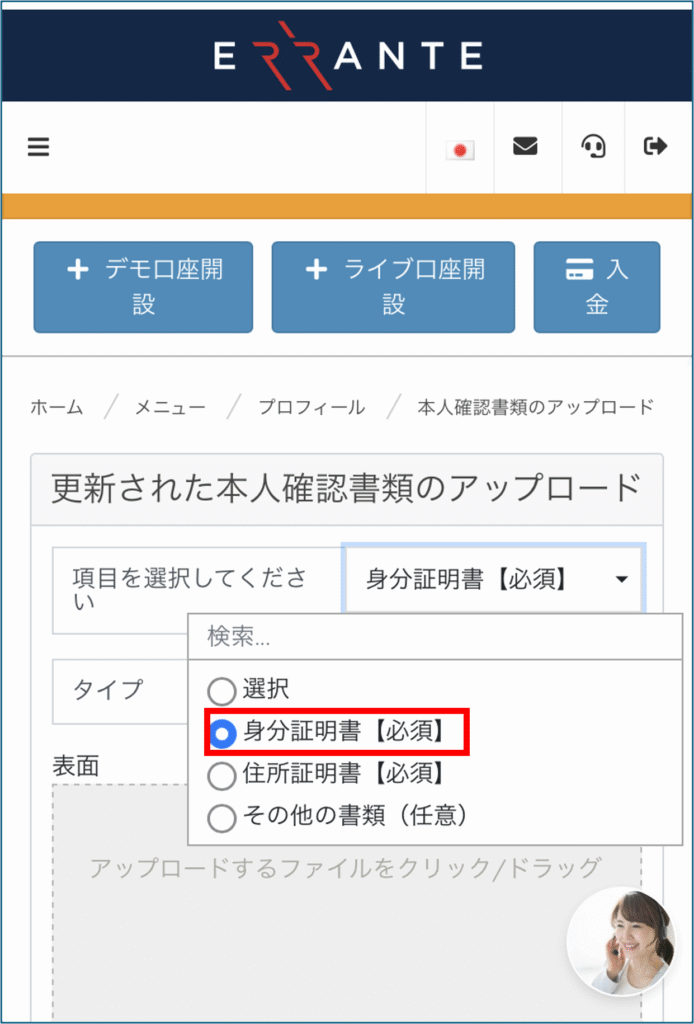
次に、提出する身分証明書のタイプを選びます。
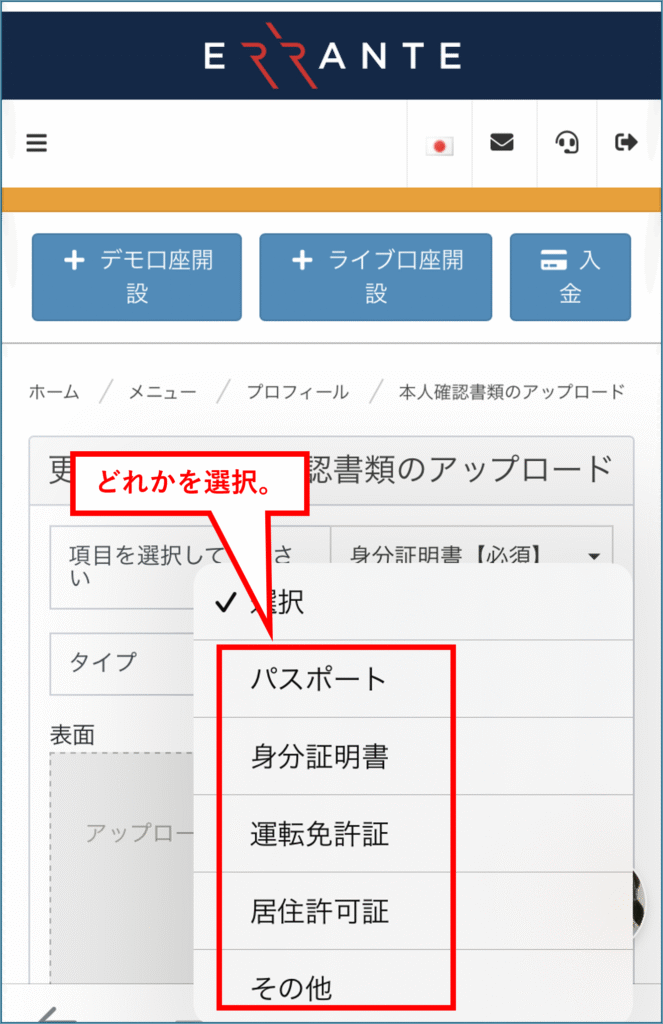
ここでは、身分証明書(マイナンバーカード)を選択したと想定します。
その下に身分証明書番号(マイナンバー)を入力します。
身分証明書(マイナンバーカード)の表面と裏面の写真をアップロードします。
そのあと、「アップロード」をタップします。
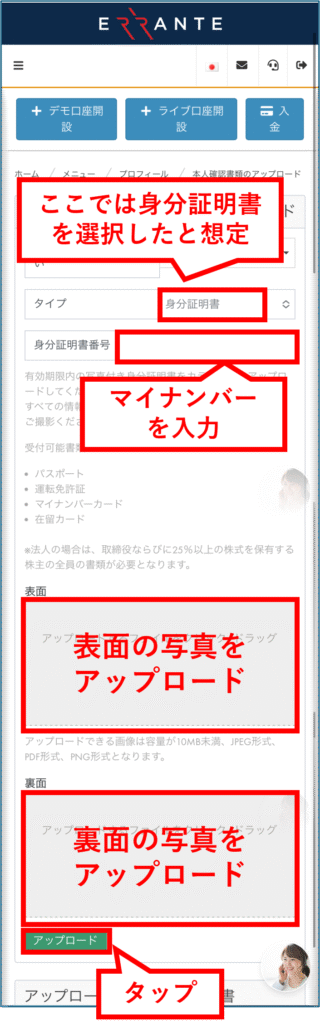
身分証明書の提出が終わると、次の図のように、「承認待ち」と表示されます。
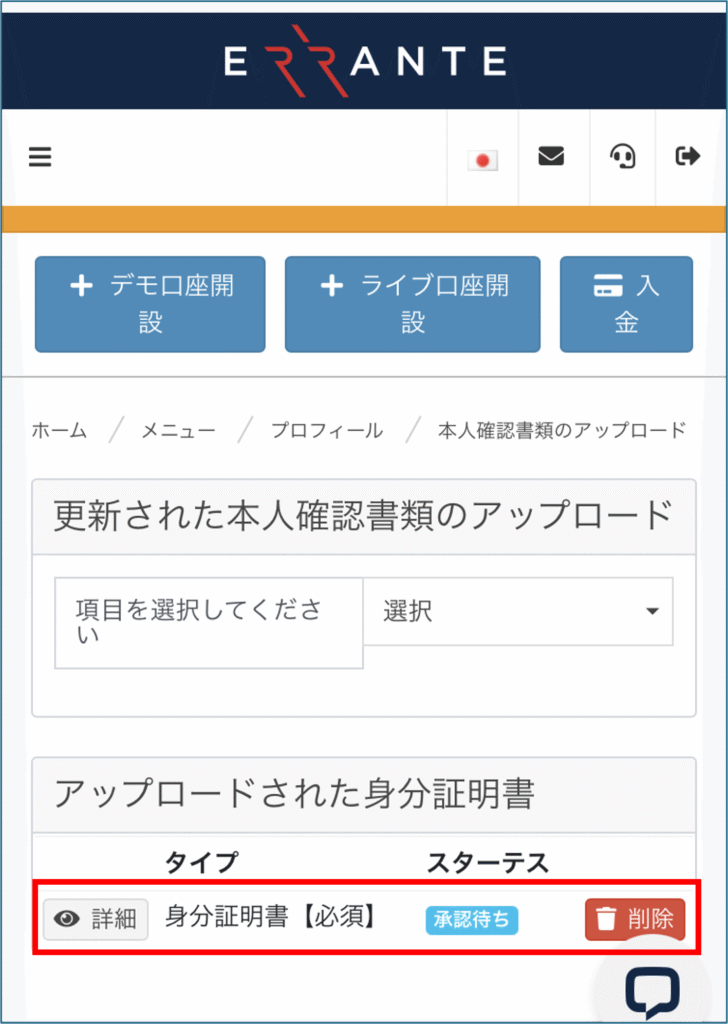
③「住所証明書」を提出します。
次に「住所証明書」の提出に進みます。
まず、「項目を選択してください」の右の欄で「住所証明書【必須】」を選択します。
そのあと、次の情報を入力します。
- 都道府県(半角英字で)
- 部屋番号、番地・町名・市名(半角英数字で)
- 郵便番号(ハイフン無しで)
さらに、住所の証明となる書類の写真をアップロードします。
発行日から6か月以内の、次のような書類が提出できます。
- 公共料金の請求書(水道、電気、ガス)
- インターネット・携帯電話利用料金明細書
- カード利用料金明細書
- 住民票
- 銀行預金残高証明書
次の項目が確認できる形で書類全体を撮影してください。
- ご契約名義
- ご住所
- 発行会社
- 発行日
すべて終わったら、「アップロード」をタップします。
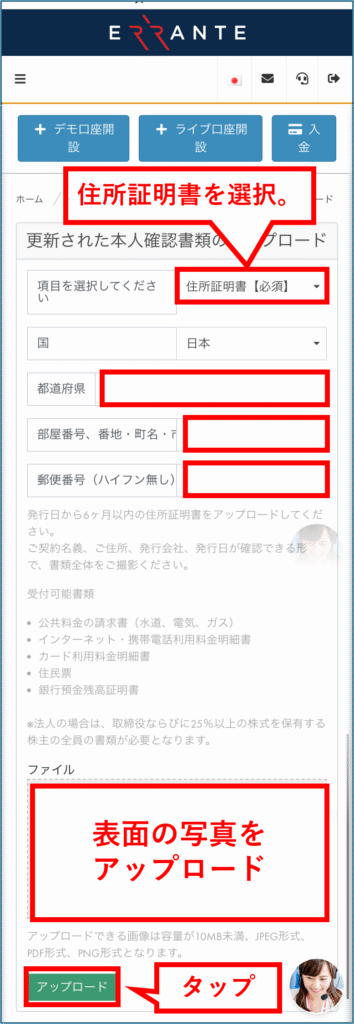
本人確認書類の確認が終わると、次のようなメールが登録済メールアドレスに届きます。
「クライアントポータル」をタップすると、マイページに戻ることができます。
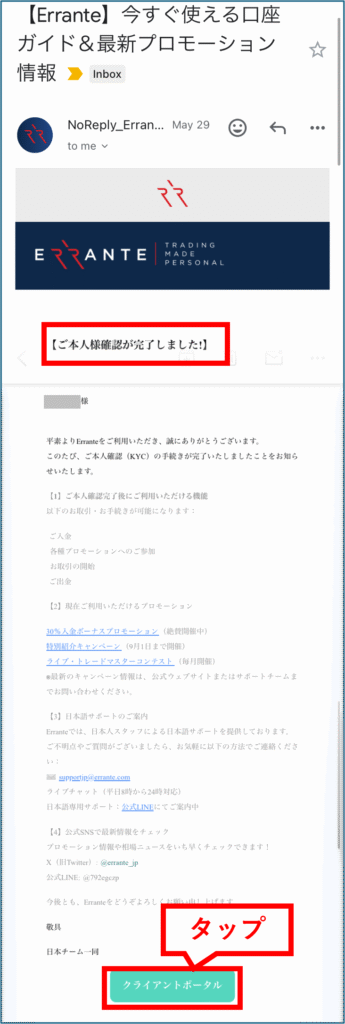
マイページに行くと、次の図のように、提出した両方の書類が「承認済み」になっているのがわかります。
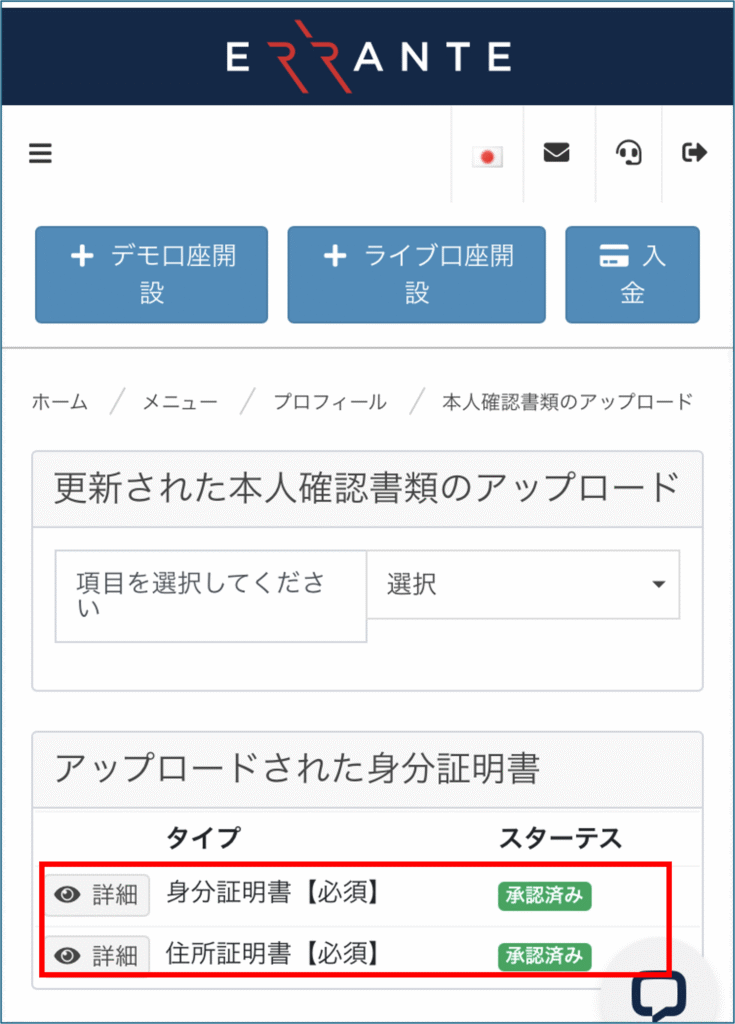
Step3:新規取引口座の開設
次に、新規取引口座の開設手順に入ります。
①取引口座の種類を指定する
まず、「ライブ口座開設」をタップします。
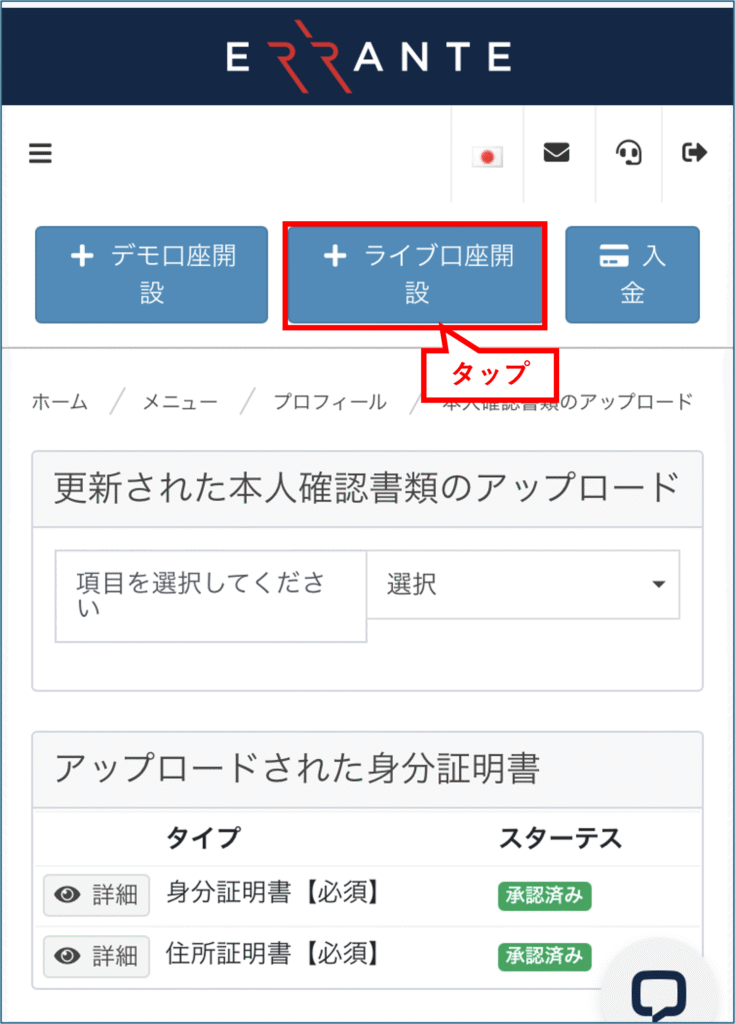
次に、タイプの右の欄の「選択」をタップします。
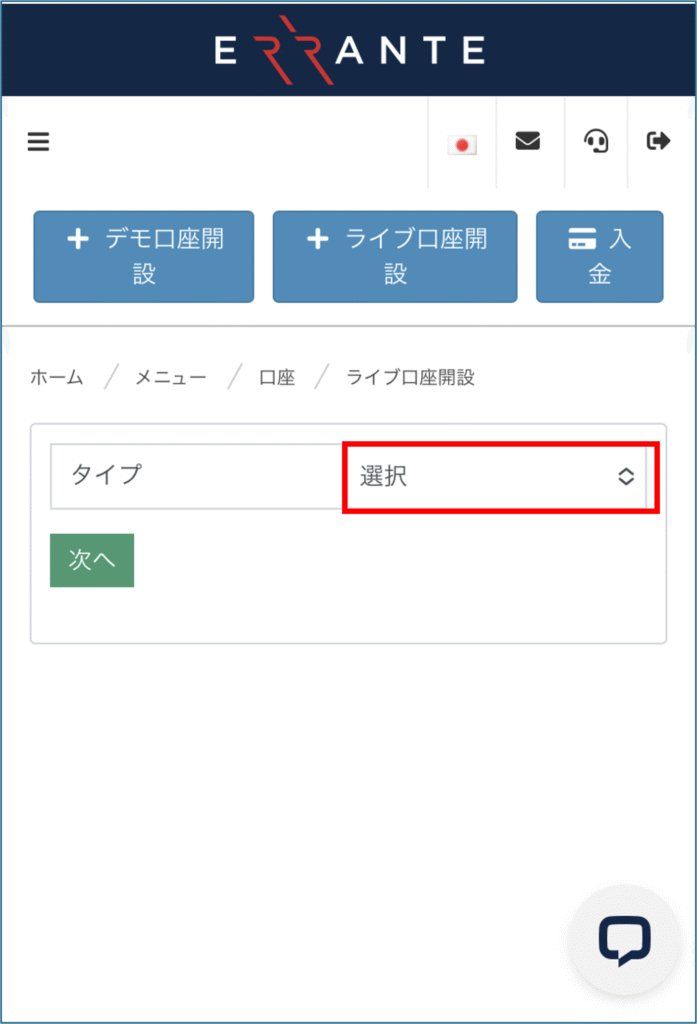
ここでは、タイプとして「MT4スタンダード」を選択したと想定します。
次に、「レバレッジ」と「通貨」を選択します。
そのあと、「次へ」をタップします。
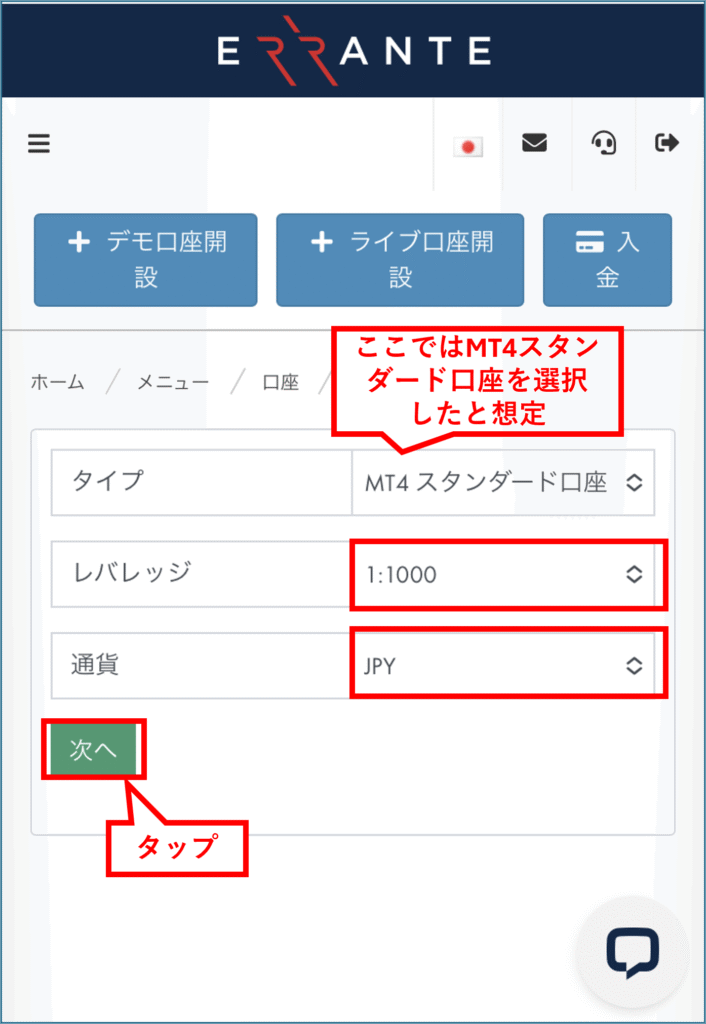
次の画面が出たら、取引口座の開設は完了したことがわかります。
同時に、「ログインID」、「パスワード」、「読み取り専用パスワード」も表示されます。
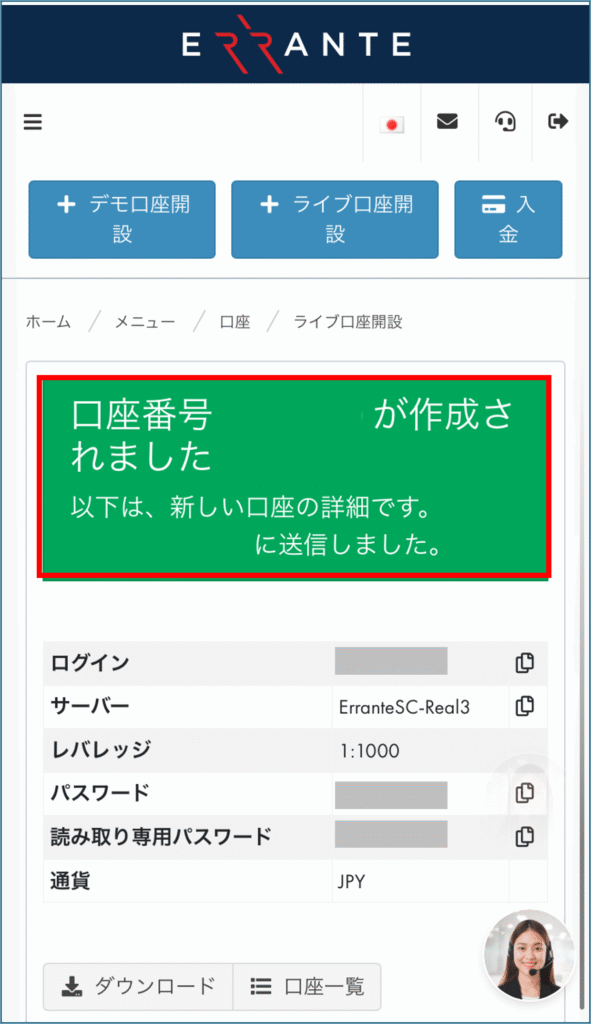
Erranteにて提出した書類の確認が完了しましたら、登録メールアドレス宛にErranteからメールが届きます。
こちらのメールには取引サーバーへのアカウント情報が記載されているので、保管するかメモしておきましょう。
「クライアントポータル」をタップすると、またマイページに戻ることができます。
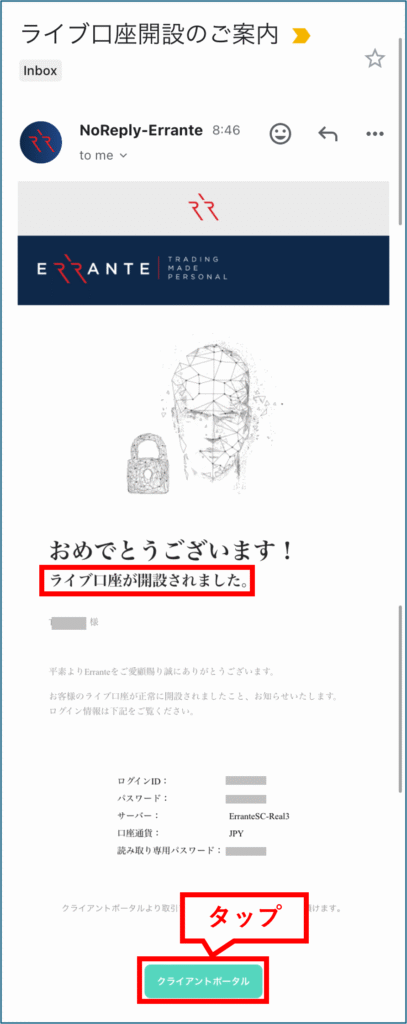
お疲れ様でした。以上で口座開設は終了です。
Step4:IB申請フロー
次に、IB申請の手順に入ります。
マイアカウントの左上三本線をクリックし、【IBメニュー】>【IB(紹介プローカー)を申請する】をタップ。
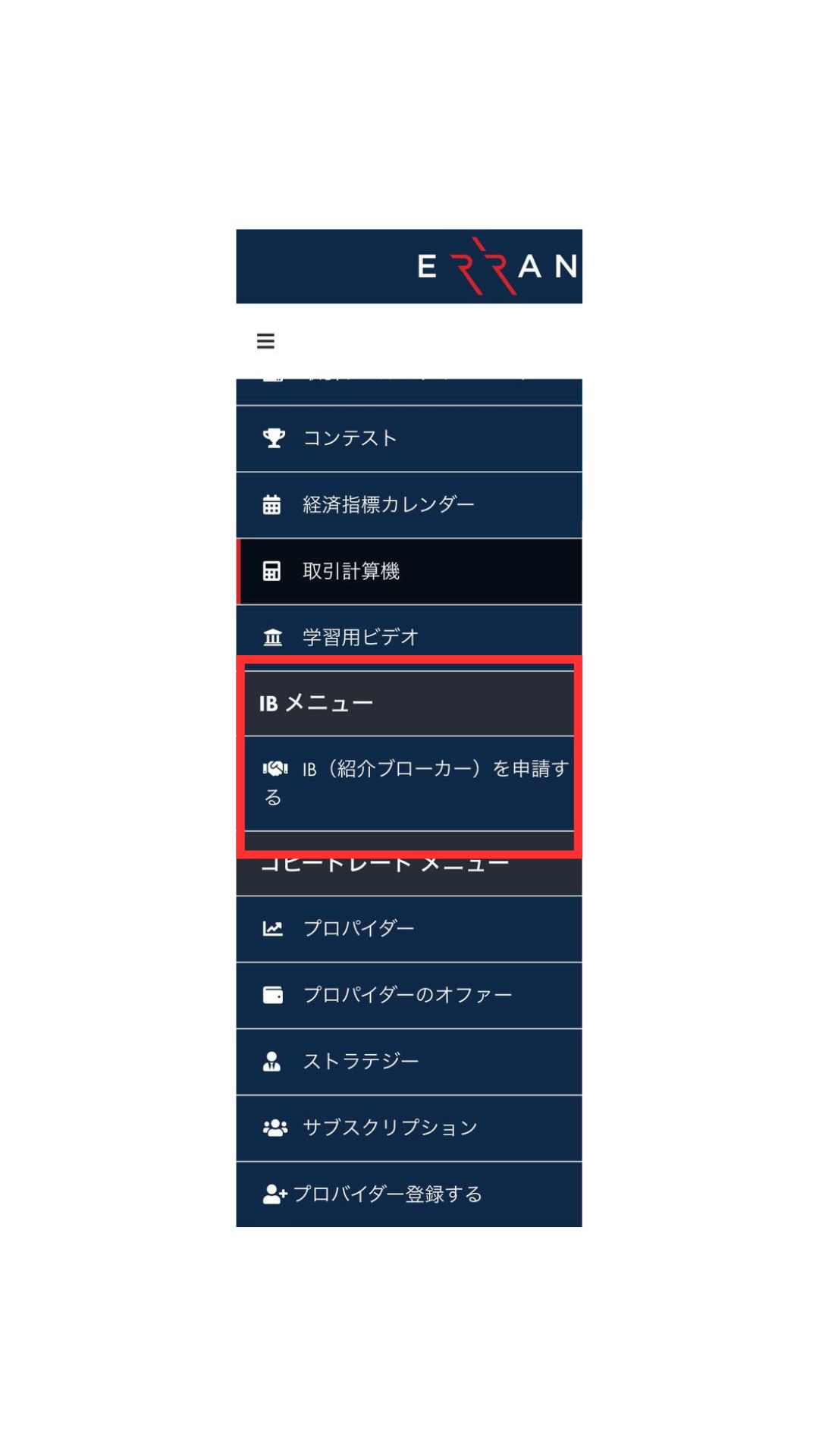
利用規約を読んで同意し日付を入力して次へ、を押下することでリベートの受け取り申請が完了します。
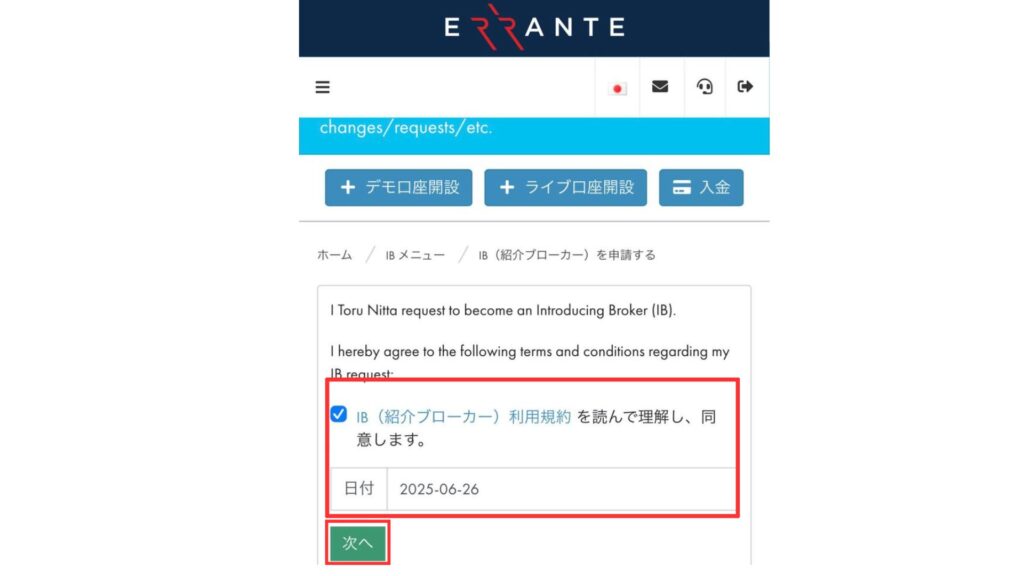
終わりに
以上がErrante(エランテ)の新規口座開設手順のスマホ画像付きの図解解説になります。
次はマネチャ(Money Charger)のマイページで出金手順の確認をおこないましょう。
FX口座の登録申請の解説記事はこちら↓
人気の記事
- 2026.01.05 海外FX業者おすすめ比較ランキング|部門別に最高のトレード環境を徹底紹介
- 2023.01.14 海外FXスプレッド・手数料の比較一覧|ゼロスプレッド口座や狭い・最挟の業者を紹介
- 2025.05.26 海外FXのMT4/MT5自動売買(EA)おすすめランキング|おすすめな口座や選ぶ際の注意点も解説
- 2025.07.14 海外FX口座開設ボーナス・入金ボーナス比較ランキング!【最新1月2026年】業者一覧
- 2023.01.10 【税理士監修】海外FXの税金完全解説ガイド|国内FXとの税率の違いや計算方法、確定申告のやり方
最近の記事
- 2026.01.05 海外FX業者おすすめ比較ランキング|部門別に最高のトレード環境を徹底紹介
- 2025.12.29 BitgetのUEXとは?|「全部DEXに置けば安全」は本当か、“資産の主戦場”という考え方
- 2025.11.25 アメリカ株ETFとは?QQQの仕組みと魅力をわかりやすく解説【Bitgetでの取引方法も紹介】
- 2025.11.17 TitanFXでのスキャルピング徹底攻略|禁止事項からおすすめの口座・勝ち方まで解説(タイタンFX)
- 2025.11.17 BitgetグリッドBotとは?自動で「安く買って高く売る」仕組みと稼ぎ方を徹底解説【2025年最新版】
